Jak odzyskać niezapisany dokument programu Word?
Autor: Vernon Roderick, Ostatnia aktualizacja: 13 lutego 2020 r
„Pracowałem nad naprawdę ważnym papierem i nie wiem, co się stało, potem się zawiesił. Nie udało mi się zapisać mojego dokumentu słownego! Proszę, spędziłem nad tym cały dzień, a moje oceny zależą od tego papieru ! Proszę! Bardzo trudno jest przepisać artykuł, a teraz jestem zdesperowany. Chcę wiedzieć, jak odzyskać niezapisany dokument słowny. Czy możesz mi pomóc?
„Nie martw się! Powiemy Ci, jak odzyskać niezapisany dokument tekstowy”.
Część 1. Dlaczego występuje problem utraty niezapisanego dokumentu programu WordCzęść 2. Najlepsze wprowadzenie do odzyskiwania niezapisanego dokumentu WordPrzewodnik wideo: Jak wyodrębnić utracone dokumenty Word z urządzenia iPhoneCzęść 3. Jak odzyskać usunięte dokumenty w programie WordCzęść 4. Unikaj utraty dokumentów poprzez Wybierz opcję automatycznego zapisywania plików Word
Część 1. Dlaczego występuje problem utraty niezapisanego dokumentu programu Word
Dlaczego doświadczamy problemu utrata niezapisanych dokumentów słownych z naszych urządzeń, oto odpowiedź na twoje pytanie. Ciągnięcie dywanu pod siebie to coś, czego wszyscy nienawidzimy. Istnieje szczególny rodzaj paniki, która towarzyszy pracy nad czymś ważnym w programie Microsoft Word, a następnie oglądania, jak znika z powodu nieznanego błędu. Tylko po to, aby zrozumieć, że musisz jeszcze zapisać swoją pracę.
Mogę sobie wyobrazić, że wielu z was już zastanawia się, jakie doświadczenie twarzy mielibyście, gdyby to się kiedykolwiek wydarzyło, i jestem pewien, że to nie jest ładne. Prawie większość z nas doświadczyła tego raz lub dwa razy w życiu.
Jesteśmy pochłonięci pracą w szkole lub w pracy, koncentrujemy się na dokumencie Word, a potem nagle znika, miga na ekran komputera lub nawet tło telefonu, a następnie na ekranie pojawia się powiadomienie o błędzie. W tym momencie wpatrujesz się w nią z niedowierzaniem, nie możesz sobie wyobrazić, że to się z tobą dzieje lub że to się po prostu stało, ale pusty dokument Worda przed tobą może nie kłamać.
Część 2. Najlepsze wprowadzenie do odzyskiwania niezapisanego dokumentu Word
Można go bezpłatnie pobrać, a także użyć go do przywrócenia niezapisanych dokumentów z iPhone'a, możesz spróbować.
Darmowe pobieranie Darmowe pobieranie
Niestety, jeśli używasz innej wersji programu Microsoft Word, odzyskanie dokumentów może nie być tak łatwe. Z drugiej strony, jeśli pracujesz na iPhonie, a dokument został utracony z powodu błędu wewnętrznego. Nie martw się Na szczęście masz Fonedog Toolkit - odzyskiwanie danych iOS, które pomaga odzyskać dokumenty. Przewodnik korzystania z odzyskiwania danych iOS FoneDog:
Krok 1. Uruchom FoneDog - iOS Data Recovery i podłącz iPhone'a do komputera
Pobierz i zainstaluj FoneDog - iOS Data Recovery. Uruchom oprogramowanie na komputerze i podłącz iDevice do komputera kablem USB. Następnie wybierz "Odzyskaj z urządzenia iOS”na lewej karcie i kliknij "Rozpocznij skanowanie".

Krok 2. Skanuj i wyświetl podgląd usuniętych danych
Po kliknięciu przycisku „Rozpocznij skanowanie” program rozpocznie skanowanie telefonu iPhone, iPada lub iPoda touch w celu wyszukania utraconych lub usuniętych plików.
Proces skanowania może potrwać kilka minut, w zależności od liczby plików w iDevice. Możesz zobaczyć, że wszystkie znalezione dane są wymienione po lewej stronie interfejsu po zakończeniu skanowania. Możesz przeglądać wszystkie pliki jeden po drugim.
Porady:
Jeśli zauważysz, że pliki, których szukasz, znajdują się podczas procesu skanowania, możesz kliknąć opcję „Pauza”, aby zatrzymać proces.

Krok 3. Odzyskaj usunięte dane z iDevice na PC
Po zakończeniu skanowania możesz wybrać pliki, które chcesz przywrócić na komputerze.
Możesz wybrać wszystkie dane lub tylko niektóre pliki, które chcesz przywrócić. Wybierz dane, a następnie po prostu kliknij „wyzdrowieć”, a następnie wybierz ścieżkę do odzyskania danych. Program szybko i bezpiecznie przywróci dane do komputera.

Przewodnik wideo: Jak wyodrębnić utracone dokumenty Word z urządzenia iPhone
Chcesz poznać wygodny sposób przywracania dokumentów tekstowych na urządzeniach z iOS, ten film jest Twoją odpowiedzią, postępuj zgodnie z tym przewodnikiem wideo, a otrzymasz go.
Część 3. Jak odzyskać usunięte dokumenty w programie Word
Czy wiesz więcej na temat przywracania niezapisanych dokumentów tekstowych na własnych urządzeniach? Istnieje wiele powodów, dla których tak się stało, nie wszystkie z nich można wyjaśnić, ale niezależnie od problemu, którego potrzebujesz, wkrótce znajdziesz rozwiązanie. Na szczęście w przypadku korzystania z programu Microsoft Word 2013 istnieje kilka rozwiązań, które mogą działać. W przypadku starszych lub nowszych wersji musisz trochę sprawdzić swoje szczęście. W każdym razie wykonaj następujące kroki, aby odzyskać niezapisane pliki:
Odzyskaj niezapisane dokumenty programu Word z ostatnich plików
- Otwórz Microsoft Word, znajdź kartę „Plik” i wybierz ją.
- Znajdź i wybierz „Ostatnie”, aby kontynuować.
- Znajdziesz listę elementów do wyboru, kliknij „Odzyskaj niezapisane dokumenty”, a zostaniesz przeniesiony do nowego folderu.
- Będziesz mógł zobaczyć niektóre pliki tutaj, wybierz odpowiedni i kliknij „Otwórz”, aby kontynuować.
- Powinien otworzyć dokument i, mam nadzieję, niedawno zapisany.
Teraz możesz odzyskać niezapisane dokumenty tekstowe z ostatnich plików.
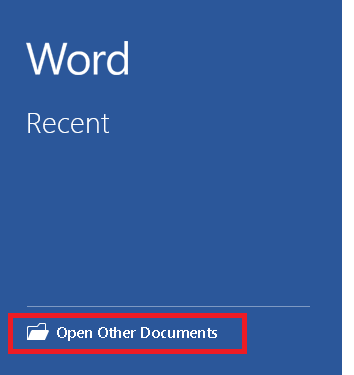
Przywróć pliki Word z opcji Zarządzaj wersjami
- Otwórz Word jeszcze raz, a następnie kliknij „Plik”.
- Otwórz nowy plik lub istniejący plik, który możesz mieć.
- Wybierz ponownie kartę „Plik”.
- Znajdź przycisk „Informacje”.
- Zauważysz, że jest przycisk o nazwie „Zarządzaj wersjami”. Kliknij tę opcję.
- Kliknij „Niezapisane dokumenty Word” i powinieneś być dobry.
Ponownie, może nie uratowało to całej pracy, którą wykonałeś, ale nadal powinno być czymś.
Jako delikatne przypomnienie jeszcze raz, jeśli możesz odzyskać go za pomocą tej metody, idealnie byłoby zapisać go na komputerze lub laptopie.
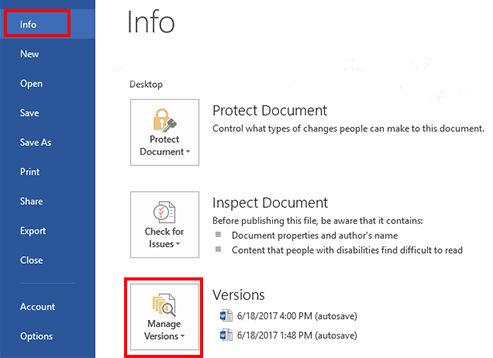
Pamiętaj, że może nie zawierać każdego zapisanego słowa, ale powinien zawierać sporo, ponieważ program Word często tworzy kopie zapasowe pliku automatycznie. Stamtąd idealnie jest zapisać plik stąd, aby uniknąć innych problemów.
Ludzie również czytająNajlepsze odzyskiwanie plików usuniętych z iPhone'a w 2020 rokuJak przywrócić iPada z kopią zapasową i bez
Część 4. Unikaj utraty dokumentów poprzez Wybierz opcję automatycznego zapisywania plików Word
Oto jak włączyć automatyczne odzyskiwanie i automatyczne zapisywanie, aby chronić pliki w pakiecie Microsoft Office, aby uniknąć utraty dokumentów
Kliknij kartę Plik.
- Krok 1. Z pomocą kliknij Opcje.
- Krok 2. Kliknij Zapisz.
- Krok 3. Upewnij się, że pole wyboru Zapisz informacje o automatycznym odzyskiwaniu co x minut jest zaznaczone.
W programach Word, Excel i PowerPoint pamiętaj o zaznaczeniu pola wyboru „Zachowaj ostatnią automatycznie zapisaną wersję po zamknięciu bez zapisywania”. Pozwala to odzyskać, nawet jeśli nie zapisałeś pliku słowa z powodu błędu pliku.
Zostaw komentarz
Komentarz
iOS Odzyskiwanie danych
3 Metody odzyskiwania usuniętych danych z iPhone'a lub iPada.
Darmowe pobieranie Darmowe pobieranieGorące artykuły
- Pobierz zdjęcia z Instagrama z iPhone'a
- Udostępniaj zdjęcia na żywo w formacie GIF na iPhonie / iPadzie
- Odzyskaj usunięte wiadomości iPhone
- Wyodrębnij wiadomości z Facebooka na iPhonie
- Odzyskaj dokumenty iPada z kopii zapasowej lub bez
- Przywróć documnets na urządzeniach Mac
- Przywróć documnets na iPhone8 / 8Plus
- Wyodrębnij dokumenty za pomocą najlepszego oprogramowania
/
CIEKAWYDULL
/
PROSTYTRUDNY
Dziękuję Ci! Oto twoje wybory:
Doskonały
Ocena: 4.7 / 5 (na podstawie 77 oceny)
